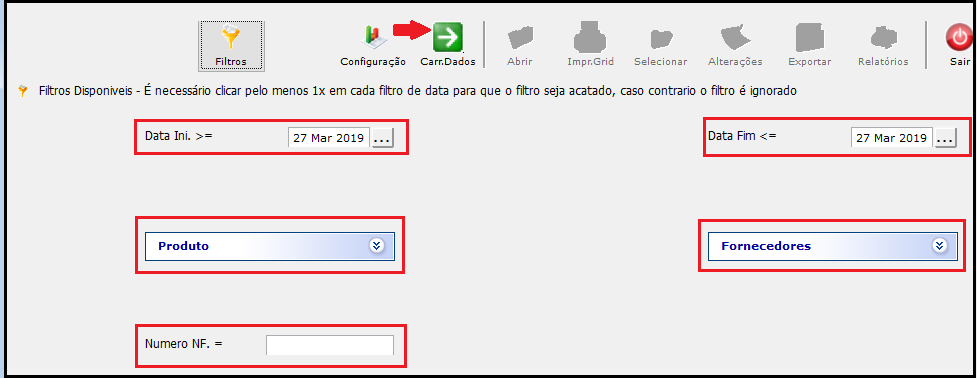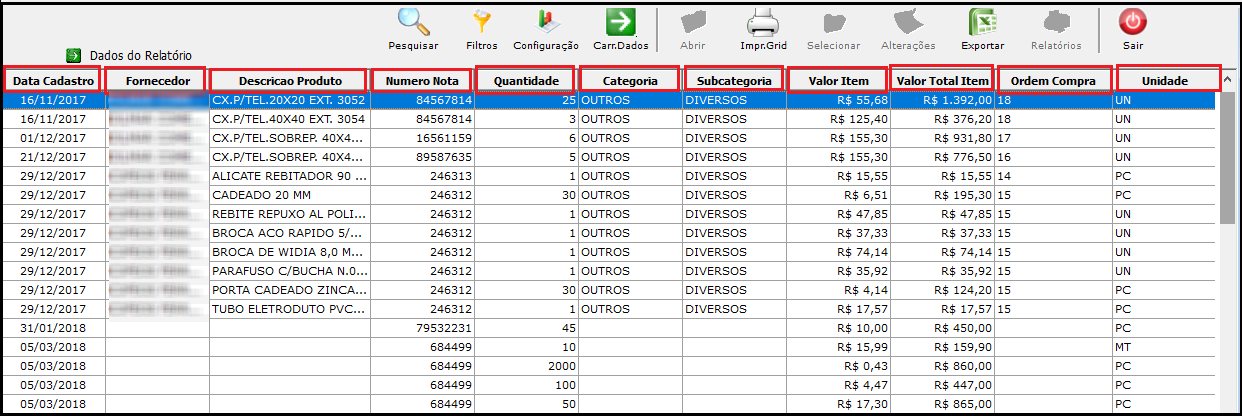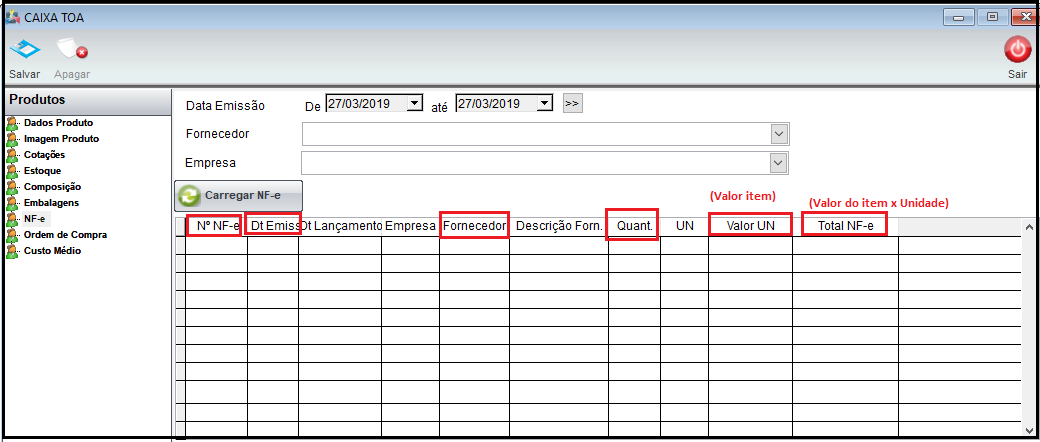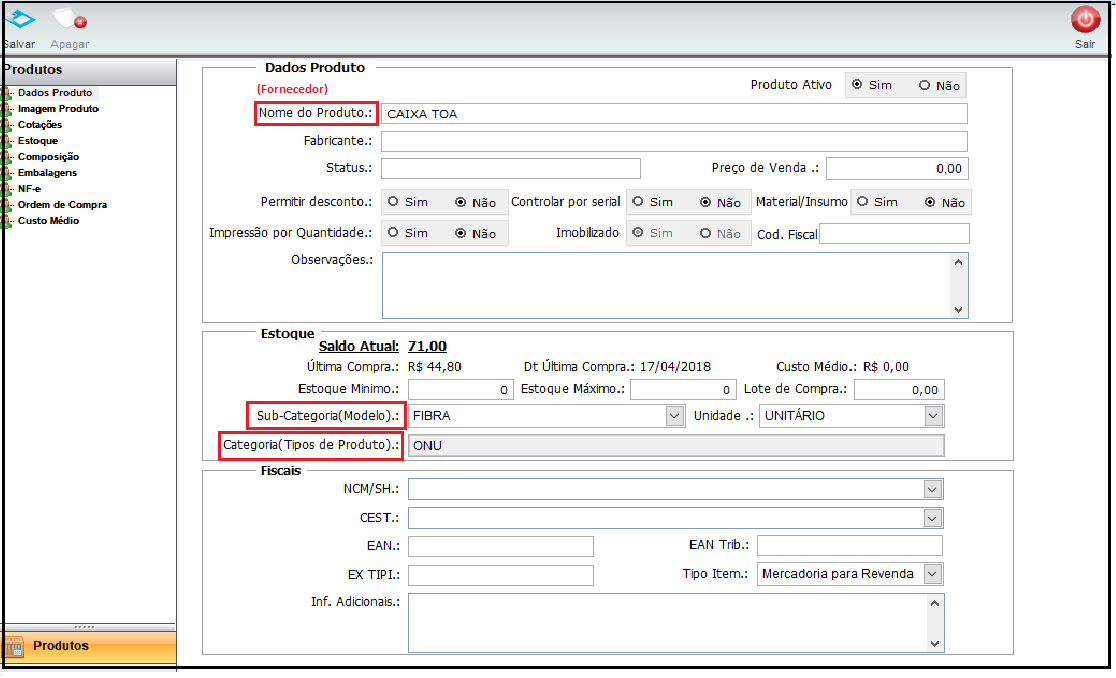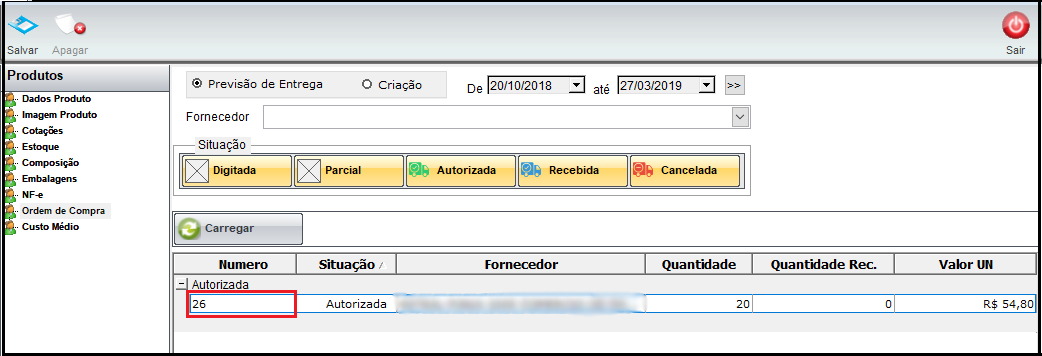Módulo Desktop - Relatório de Notas Fiscais Produtos Cadastrados
| |
|
A alteração de Relatório de Notas Fiscais de Produtos Cadastrados foi disponibilizada para a versão do Changelog 6.00.00. |
Notas Fiscais de Produtos Cadastrados
1) Na Rotina "Notas Fiscais Produto Cadastrado" abre a tela contendo os filtros:
- Data Início e Data Fim;
- Produto;
- Fornecedores;
- Número NF.
Caminho a Seguir: ISP - INTEGRATOR / RELATÓRIOS / NOTAS FISCAIS PRODUTOS CADASTRADOS
1.1) Ao filtrar deve clicar em carregar dados para obtém a tela de Relatório de Notas Fiscais de Produto Cadastrado, este relatório exibe as abas:
- Data Cadastro;
- Fornecedor;
- Descrição Produto;
- Número Nota;
- Quantidade;
- Categoria;
- Subcategoria;
- Valor Item;
- Ordem Compra;
- Unidade.
Caminho a Seguir: ISP - INTEGRATOR / RELATÓRIOS / NOTAS FISCAIS PRODUTOS CADASTRADOS / CARREGAR DADOS
1.1.1) Na tela, os campos marcados são os provenientes de onde é obtido e originado o relatório.
As abas: Data Cadastro, Fornecedor, Nº da Nota, Quantidade e Valor do Produto, são extraídas desta tela:
Caminho a Seguir: ISP - INTEGRATOR / CONTROLE DE ESTOQUE / PRODUTO / SELECIONAR PRODUTO / NF-E
1.1.1.1) As abas: Descrição Produto; Categoria e Subcategoria são extraídas da tela.
Caminho a Seguir: ISP - INTEGRATOR / CONTROLE DE ESTOQUE / PRODUTO / SELECIONAR PRODUTO / DADOS PRODUTOS
1.1.1.1.1) A aba ordem de compra são extraídas da tela.
Caminho a Seguir: ISP - INTEGRATOR / CONTROLE DE ESTOQUE / PRODUTO / SELECIONAR PRODUTO / ORDEM DE COMPRA
| |
|
Esta é uma base de testes fictícia, meramente ilustrativa. |